Брандмауэр Windows заблокировал некоторые функции этого приложения
Некоторые пользователи заявляют на форумах, что предупреждение « Windows Firewall заблокировало некоторые функции этого приложения » постоянно появляется. Это окно уведомлений появляется каждый раз, когда они открывают определенное программное обеспечение (которое обычно требует сетевого подключения), такое как Chrome, iTunes, Spotify, Kodi, Edge и т. Д. Это не сообщение об ошибке, но некоторым пользователям необходимо избавиться от предупреждение брандмауэра, которое всплывает с регулярностью. Это несколько разрешений, которые могут исправить ошибку « Брандмауэр Windows заблокировал некоторые функции ».
Брандмауэр Windows заблокирован, некоторые функции этого приложения продолжают появляться
- Откройте средство устранения неполадок брандмауэра Windows
- Отключить брандмауэр Windows
- Разрешить программное обеспечение через брандмауэр
- Сканирование на наличие вредоносных программ
- Программное обеспечение VPN и расширения
- Отключить сетевые адаптеры
- Восстановите настройки брандмауэра по умолчанию
1. Откройте средство устранения неполадок брандмауэра Windows.
Отключить уведомления брандмауэр Windows
Сначала проверьте средство устранения неполадок брандмауэра Windows для Windows 10, 8.1, 8 и 7. Это средство устранения неполадок, которое может исправить многочисленные ошибки WF. Средство устранения неполадок не включено в Win 10, но вы можете загрузить его с этой веб-страницы. Откройте средство устранения неполадок в папке, в которой вы его сохранили, и нажмите Дополнительно , чтобы выбрать параметр Применить исправления автоматически . Затем вы можете нажать Далее для устранения неполадок.
– СВЯЗАННО: VPN заблокирован брандмауэром Windows? Вот как это исправить
2. Отключите брандмауэр Windows
Отключение брандмауэра может быть одним из наиболее простых решений для обеспечения того, чтобы предупреждение WF не появлялось. Вам не обязательно включать брандмауэр Защитника Windows, поскольку вы можете заменить его сторонней альтернативой. Вот как вы можете отключить брандмауэр Защитника Windows.
- Откройте Run с помощью клавиши Windows + R.
- Введите “Панель управления” в текстовом поле “Выполнить” и нажмите кнопку ОК .
- Затем введите «брандмауэр» в поле поиска панели управления и нажмите Брандмауэр защитника Windows , чтобы открыть дополнительные параметры .
- Нажмите Включить или выключить брандмауэр Защитника Windows , чтобы открыть параметры, показанные ниже.
- Выберите оба варианта Отключить брандмауэр Windows Defender и нажмите кнопку ОК .
- Добавьте одну из сторонних альтернатив брандмауэра, включенных в эту статью, в Windows.
3. Разрешить программное обеспечение через брандмауэр
В окне предупреждения « Брандмауэр Windows заблокированы некоторые функции этого приложения » запрашивается разрешение на использование приложения через брандмауэр. Тем не менее, вам все равно может понадобиться пропустить приложение через брандмауэр через настройки брандмауэра Защитника Windows, чтобы убедиться, что предупреждение не появляется для определенного программного обеспечения. Вы можете сделать это следующим образом.
Как отключить брандмауэр Windows 8
- Нажмите кнопку Введите здесь, чтобы искать на панели задач.
- Введите ключевое слово «межсетевой экран» в поле поиска.
- Затем выберите «Разрешить приложение через брандмауэр Windows».
- Нажмите кнопку Изменить настройки , чтобы настроить параметры.
- Установите оба флажка для программ в списке «Разрешенные приложения», для которых продолжает появляться предупреждение « Брандмауэр Windows заблокировал некоторые функции ».
- Нажмите кнопку ОК .
– СВЯЗАНО: 7 лучших антивирусов с брандмауэром на 2018 год
4. Сканирование на наличие вредоносных программ
Ошибка « Брандмауэр Windows заблокировала некоторые функции » может быть связана с вредоносным ПО, которое сбрасывает настройки брандмауэра. Таким образом, возможно, стоит запустить сканирование вредоносных программ с помощью Malwarebytes. Нажмите Бесплатная загрузка на этой веб-странице, чтобы добавить пробную версию Malwarebytes для Windows. Затем откройте Malwarebytes и нажмите Сканировать сейчас , чтобы начать сканирование.
5. Удалите программное обеспечение и расширения VPN
Ошибка « Брандмауэр Windows заблокировала некоторые функции » также может быть связана с программным обеспечением и расширениями VPN-клиента. Таким образом, удаление программного обеспечения VPN, такого как Tunnelbear, может решить проблему, если вы установили VPN-клиент. Кроме того, проверьте, включены ли какие-либо расширения VPN для вашего браузера. Вот как вы можете удалить программу VPN и отключить расширения Google Chrome.
- Чтобы удалить VPN-клиента, нажмите горячую клавишу Windows + R.
- Введите «appwiz.cpl», чтобы открыть деинсталлятор, показанный ниже.
- Выберите там свое программное обеспечение VPN и нажмите кнопку Удалить .
- Нажмите Да , чтобы подтвердить.
- Чтобы отключить расширения VPN в Google Chrome, введите «chrome: // extensions /» в строке URL-адреса браузера и нажмите «Return».
- Нажмите кнопку переключения для расширения VPN, чтобы отключить его.
6. Отключите сетевые адаптеры
Если вы предпочитаете сохранять программное обеспечение VPN, попробуйте отключить сетевой адаптер VPN через диспетчер устройств. Некоторые пользователи подтвердили, что устранили проблему, отключив сетевой адаптер. Вы можете сделать это следующим образом.
- Введите «devmgmt.msc» в «Выполнить» и нажмите клавишу «Return», чтобы открыть окно ниже.
- Выберите Сетевые адаптеры, чтобы развернуть эту категорию устройств, как показано ниже.
- Щелкните правой кнопкой мыши сетевой адаптер VPN и выберите Отключить устройство .
- Если вы не уверены, какой из них является адаптером VPN, просто отключите каждый сетевой адаптер по одному, чтобы проверить, устраняет ли это предупреждение брандмауэра Windows.
7. Восстановите настройки брандмауэра по умолчанию
- Восстановление настроек брандмауэра по умолчанию также может устранить ошибку «Брандмауэр Windows заблокировал некоторые функции». Для этого откройте панель управления.
- Введите ‘firewall‘ в поле поиска панели управления и нажмите Брандмауэр защитника Windows .
- Нажмите Восстановить настройки по умолчанию , чтобы открыть параметры, показанные ниже.
- Затем вы можете нажать кнопку Восстановить настройки по умолчанию .
- Откроется окно подтверждения восстановления настроек по умолчанию. Нажмите Да в этом диалоговом окне, чтобы восстановить настройки по умолчанию.
Одно или несколько из приведенных выше разрешений, вероятно, исправят предупреждение « Брандмауэр Windows заблокировал некоторые функции », чтобы оно не появлялось. Если у вас есть другое исправление для предупреждения брандмауэра Windows, не стесняйтесь поделиться им ниже.
Как добавить программу в исключения брандмауэра Windows?
Нажмите на клавиатуре кнопку [Win] и начинайте писать слово «Брандмауэр». Через несколько букв в списке поиска появится строка «Разрешение взаимодействия с приложением или компонентом в брандмауэре Защитника Windows». Оно то нам и нужно.
После этого жмёте кнопку [Изменить параметры] и выбираете нужную программу. Если её в списке нет, нажимайте ниже кнопку [Разрешить другое приложение. ] и выбираете на диске нужный исполняемый файл кнопкой [Обзор]. Затем жмите [Добавить] и как и любое другое приложение разрешаете галочкой в общем списке.
1 2 2 · Хороший ответ
1 2 · Хороший ответ
для 10ки это не катит
Для Windows 10 вот: Пуск —> Безопасность Windjws —> Защита от вирусов и угроз—> Управление настройками (под Параметры защиты от вирусов и угроз) —> Добавление или удаление исключений ( под Исключения) —> +Добавить исключение
5 4 · Хороший ответ
Что означает предупреждение: «проверьте настройки прокси-сервера и брандмауэра»?
Это означает невозможность доступа браузера(любой другой программы) вашего компьютера к интернет-контенту, по причине блокировки этой программы настройками Брандмауэра Windows, или изменением настроек подключенного прокси-сервера.
2 9 · Хороший ответ
Как отключить protect в яндекс браузере?
как удалить это бесполезную хрень. я установить думал будет норм, так теперь он начал открывать сам сайты на которые нельзя заходить. то есть открывает вкладку и пишет что нельзя туда заходить но при этом каждые пол часа у меня по 20 вкладок появляется это нормально?
2 2 · Хороший ответ
0xc000007b при запуске игры как исправить?
3 2 · Хороший ответ
Стоит ли переходить с Windows 7 на Windows 10?
Windows 10 — худшее что я видел в своей жизни. Пока есть возможность сидите на семерке, которая понятна, настраиваема и управляема. Десятка же, вообще непонятно для кого делалась. Захламлена до предела. Даже выключить с одного нажатия не получается.
Приходится делать кнопку отдельную на рабочем столе. В общем сделана для тех кто привык тыкать пальцем на картинку. Обновления достают конкретно. При не очень быстром интернете на ноуте может качать их до получаса, при этом не позволяя работать по другим задачам.
Поживете неделю без интернета, получите при подключении к сети 2-3 гига непонятных обновлений, которые потом ещё и устанавливаться начнут. При этом она сама делает что хочет, когда хочет и как хочет. Дальше аргументировать не буду, думаю и так понятно.
3 7 6 · Хороший ответ
Как выйти из безопасного режима Виндовс 10?
Самый простой выход из безопасного режим на любом компьютере — это перезагрузить компьютер. Если после перезагрузки снова загружается безопасный режим, то есть два варианта это исправить. Первый: когда компьютер загружен в безопасном режиме, нажать клавиши Win+R, ввести команду msconfig, нажать «ок», зайти во вкладку «Загрузка» и в «Параметры загрузки», убрать галочку с «Безопасный режим», нажать «ок» и перезагрузить компьютер. Второй способ: запустить командную строку от имени администратора (в строке поиска написать cmd, нажать на найденном результате правой клавишей мыши, выбрать «Запустить от имени администратора»), ввести bcdedit /deletevalue safeboot, нажать клавишу Enter и перезагрузить компьютер.
Как отключить или включить брандмауэр Windows, добавить в исключение программу и разблокировать доступ в интернет

Здравствуйте, друзья. В этой теме поговорим о том, как отключить брандмауэр Windows, добавить программу в исключение, а так же постараемся разобраться с ситуацией, когда он блокирует доступ в интернет. Этот пост можно отнести к разделу безопасности, в котором уже присутствуют несколько записей, одна из которых называется: Как защитить компьютер от взлома и основана она на собственном печальном опыте. Из этого следует, что к безопасности нужно подходить серьезно и следует хорошенько подумать, а стоит ли отключать брандмауэр Windows.
Я думаю, что вы уже знакомы с системой безопасности Windows, раз попали на эту страницу. если же по каким-либо причинам не знаете, что такое брандмауэр, то подробную информацию о нем найдете здесь.
Как отключить или включить брандмауэр Windows
Покажу на примере Windows 7, хотя эту инструкцию можно отнести и к версии XP. Если вы не пользуетесь режимом бога, то заходим в Пуск — Панель управления — Система и безопасность — Брандмауэр Windows и слева в меню нажимаем на ссылку: Включение и отключение брандмауэра Windows.
Если у вас домашний компьютер и нет никакой общественной сети, то чтобы его отключить, достаточно установить флажок вот таким образом.
Запретить программе выход в интернет через брандмауэр
Для этого выбираем пункт: Дополнительные параметры. Его видно на первом скриншоте. Затем слева нажимаем: Правила для исходящего подключения и справа: Создать правило и выбираем пункт: Для программы.
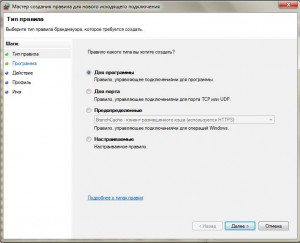
На следующем шаге выбираем путь к программе.
На следующем этапе устанавливать флажок: Блокировать подключения.
Нажимает 2 раза Далее и указываем имя нашему подключению, после чего нажимаем кнопку Готово Теперь, программа, добавленная в исключение брандмауэра Windows, не будет ломиться в интернет. Примерно таким же макаром можно разрешить программе выход в сеть.
Если брандмауэр блокирует выход в интернет
Если это касается определенной программы, то проверьте, не стоит ли данный софт в исключениях. Если с этим все в порядке, то следует проверить, не установлена ли галочка при включенном брандмауэре на пункте: Блокирование всех входящих подключений, включая подключения, указанные в списке разрешенных программ. Этот пункт видно на втором скриншоте.
Отключение службы брандмауэра Windows
Если вы совсем не хотите им пользоваться, то можно отключить и службу, которая с ним связана. Это освободит некоторые системные ресурсы. Нажимаем пуск, водим в стоке поиска слово «Службы», переходим, ищем нужный пункт и отключаем службу. В статье про оптимизацию ноутбука написано, какой программой можно отключать неиспользуемые службы.
На этом все. надеюсь, что теперь вы разобрались со своим брандмауэром и теперь он не будет вас беспокоить.
Источник: onecomp.ru
Брандмауэр Windows заблокировал некоторые функции этого приложения

Иногда вы могли заметить, что когда вы продолжаете запускать программу, брандмауэр Windows внезапно выдает сообщение о том, что Брандмауэр Windows заблокировал некоторые функции этого приложения и дает вам два варианта — Разрешить доступ или же Отмена. Что ж, если вы доверяете программе, вы можете нажать Разрешить доступ и продолжить. В случае сомнений лучше выбрать Отмена. Теперь давайте посмотрим, почему это происходит и что мы можем с этим поделать.
С запуском Windows 10 Microsoft, похоже, очень усердно поработала над повышением безопасности своей операционной системы, добавив как новые инструменты для защиты от хакеров, так и новые функции, которые делают ее удобной и намного более безопасной в использовании.

Брандмауэр Windows с его расширенной безопасностью — важная часть многоуровневой модели безопасности. Предлагая систему двусторонней фильтрации сетевого трафика на основе хоста для ваших устройств, брандмауэр Windows в режиме повышенной безопасности блокирует любой неавторизованный сетевой трафик, исходящий из или на локальные устройства.
Старые версии брандмауэра Windows позволяли устанавливать правила только для входящего соединения, тогда как более новые версии, такие как версия в Windows 10, также предлагают контроль над исходящими соединениями. Это означает, что, если пользователи хотят, система позволяет им запретить определенному программному обеспечению или приложениям подключаться к Интернету или ограничить их использованием только безопасных подключений. Брандмауэр Windows делает это, работая с системой Network Awareness, которая позволяет применять параметры безопасности, соответствующие формам сетей, к которым подключено устройство.
Брандмауэр Windows заблокировал некоторые функции этого приложения
Все эти строгие меры безопасности — отличный вариант для тех, кто обеспокоен утечкой личной информации из-за небезопасных подключений и блокировкой вредоносных входящих и исходящих подключений. Однако брандмауэр Windows иногда становится весьма раздражающим из-за повторяющихся уведомлений, которые:Брандмауэр Windows заблокировал некоторые функции этого приложения’. Вы увидите это сообщение в Windows 10, Windows 8.1, Windows 7, а также более ранние версии.
Согласно официальному форуму поддержки Microsoft, обычно это уведомление просит пользователя разрешить доступ к процессу или программе, однако, как только начинается соответствующее действие, уведомления начинают появляться повторно. В основном это видно при использовании веб-браузера. Наиболее частым виновником этого уведомления в веб-браузерах является вредоносный плагин или плагин, который пытается подключиться к Интернету без разрешения пользователя. Другие причины могут включать в себя программное обеспечение или приложения, которые пытаются обновляться в фоновом режиме без вашего разрешения, а также вирусы и вредоносное ПО на вашем компьютере.
Если вы часто получаете это сообщение, вот несколько вещей, которые вы можете попробовать.
1] Антивирусная проверка
Приоритетом должно быть сканирование вашего компьютера на вирусы с помощью вашего антивирусного программного обеспечения и определение того, не является ли это вредоносным ПО, вызывающим это всплывающее окно.
2] Отключить сетевой адаптер VPN

Такие сообщения также могут быть инициированы клиентом VPN, работающим в вашей системе. Если вы используете VPN, в меню WinX откройте Диспетчер устройств и разверните категорию Сетевые адаптеры. Попробуйте определить запись, относящуюся к вашему программному обеспечению VPN, щелкните ее правой кнопкой мыши и выберите Отключить устройство и посмотрим, поможет ли это. Возможно, вам потребуется перезагрузить компьютер. Если это не поможет, вы можете снова включить его.
Если это не помогает, вы можете отключить каждый из сетевых адаптеров один за другим и посмотреть, не вызывает ли какой-либо из них эту проблему.
3] Внесите процесс в белый список брандмауэра Windows

- Нажмите «Пуск» и введите «Брандмауэр» в поле поиска, а затем нажмите «Разрешить приложение или функцию через брандмауэр Windows’из результатов поиска.
- На следующем экране нажмите «Изменить настройки»
- В появившемся списке программ отметьте / отметьте опции «Частные» и «Общедоступные» для программы или приложения, для которых вы получаете повторяющиеся уведомления.
Если программы, которую вы хотите разблокировать, нет в списке, нажмите кнопку «Разрешить другую программу», чтобы добавить ее. Добавьте программное обеспечение или приложение в список и выберите «Добавить». Если программы, которую вы хотите разблокировать, нет в этом списке, используйте функцию «Обзор» для поиска программы вручную. Вы также можете настроить Тип сети.
После того, как требуемая программа получит разрешение, нажмите «ОК» и выйдите.
Если вам это кажется слишком утомительным, вы можете использовать такое приложение, как OneClick Firewall или Windows Firewall Notifier, чтобы разрешить или заблокировать доступ одним щелчком мыши.
4] Восстановить настройки брандмауэра Windows
Если вы думаете, что нарушили настройки брандмауэра Windows по умолчанию, вы можете сбросить настройки брандмауэра Windows до значений по умолчанию. В этом посте будет показано, как импортировать, экспортировать, восстанавливать и восстанавливать политику брандмауэра по умолчанию.
Надеюсь, что-то поможет!

Посмотрите этот пост, если вы столкнетесь со следующими проблемами:
- Windows не может запустить брандмауэр Windows на локальном компьютере
- Служба брандмауэра Windows не запускается
- Ошибка 1079. Время Windows, журнал событий Windows, службы брандмауэра Windows не запускаются.

Игры
Командная строка — не только ваш главный союзник при использовании Linux — она также может быть источником развлечений, потому что вы можете использ.

Игры
Если вам нравится играть в игры на Linux с помощью геймпада вместо стандартной системы ввода с клавиатуры и мыши, для вас есть несколько полезных прил.

Игры
Если вам нравится играть в игры на Linux, скорее всего, вы использовали приложения и утилиты, такие как Wine, Lutris и OBS Studio, для улучшения игров.
Свежие статьи об операционных системах. Множество интересных гайдов и полезных советов. Почувствуйте себя своим в мире современных технологий
Источник: ru.phen375questions.com
ИСПРАВЛЕНИЕ: брандмауэр Windows заблокировал некоторые функции этого приложения.
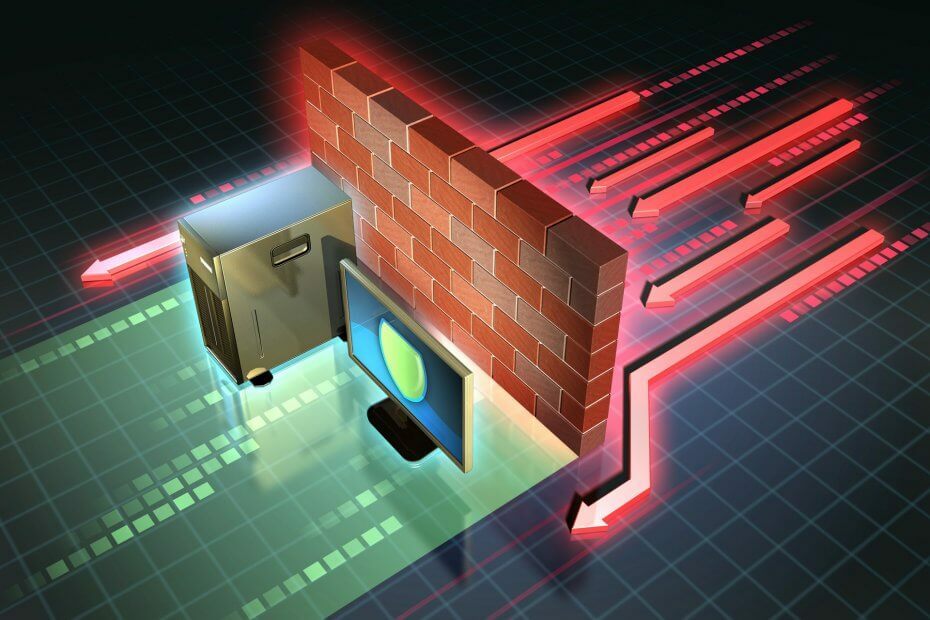
Для решения различных проблем с ПК мы рекомендуем Restoro PC Repair Tool: Это программное обеспечение исправит распространенные компьютерные ошибки, защитит вас от потери файлов, вредоносных программ, сбоев оборудования и оптимизирует ваш компьютер для максимальной производительности. Исправьте проблемы с ПК и удалите вирусы прямо сейчас, выполнив 3 простых шага:
- Скачать Restoro PC Repair Tool который поставляется с запатентованными технологиями (патент доступен здесь ).
- Нажмите Начать сканирование чтобы найти проблемы с Windows, которые могут вызывать проблемы с ПК.
- Нажмите Починить все для устранения проблем, влияющих на безопасность и производительность вашего компьютера
- Restoro был загружен 0 читатели в этом месяце.
Некоторые пользователи заявили на форумах, что Брандмауэр Windows заблокировал некоторые функции этого приложения предупреждение продолжает появляться на регулярной основе.
Это окно с уведомлением появляется каждый раз, когда они открывают определенное программное обеспечение (которое обычно требует подключения к сети), например Chrome, iTunes , Spotify, Коди , Edge и т. Д.
Это не сообщение об ошибке, но некоторым пользователям необходимо избавиться от регулярно появляющихся предупреждений брандмауэра. Вот несколько решений, которые могут исправить Брандмауэр Windows заблокировал некоторые функции ошибка.
Как запретить брандмауэру Windows блокировать функции приложения?
- Сканирование на наличие вредоносного ПО
- Программное обеспечение и расширения VPN
- Откройте средство устранения неполадок брандмауэра Windows.
- Отключите брандмауэр Windows
- Разрешить программное обеспечение через брандмауэр
- Отключить сетевые адаптеры
- Восстановите настройки брандмауэра по умолчанию
1. Сканирование на наличие вредоносного ПО

В Окна Брандмауэр заблокировал некоторые функции ошибка может быть связана с вредоносным ПО, сбрасывающим настройки брандмауэра. Таким образом, возможно, стоит запустить сканирование на наличие вредоносных программ с помощью Malwarebytes .
Этот продукт чрезвычайно прост в использовании и эффективен, поскольку он может легко обнаруживать текущие вредоносные программы и блокировать доступ будущих вредоносных программ к вашему компьютеру.
Просто запустите его или настройте на запуск при запуске системы, и он будет в значительной степени действовать как заменяющий брандмауэр.
Как удалить вредоносное ПО с помощью Malwarebytes:
- Загрузите и установите Malwarebytes
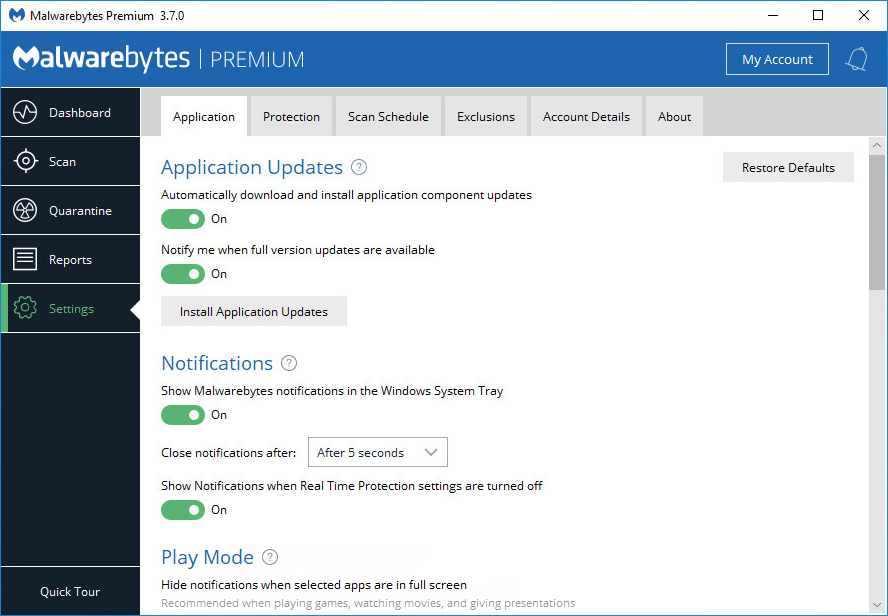
- Перейдите на вкладку Сканирование и выберите выполнение сканирования ПК.
- Подождите, пока Malwarebytes просканирует ваш компьютер, а затем решите, что делать с обнаруженными вредоносными файлами.
- Перезагрузите компьютер

Malwarebytes
Если у вас в настоящее время возникают проблемы с брандмауэром Windows, несколько программ могут быть лучшей заменой, чем Malwarebytes!
Бесплатная пробная версия
Посетить вебсайт
2. Удалите программное обеспечение и расширения VPN

В Брандмауэр Windows заблокировал некоторые функции ошибка также может быть из-за Клиентское программное обеспечение VPN и расширения.
Таким образом, удаление программного обеспечения VPN может решить проблему, если вы установили клиент VPN. Кроме того, проверьте, включены ли в вашем браузере какие-либо расширения VPN.
Один из способов легко обойти эту проблему — просто иметь специальный деинсталлятор, который удалит с вашего компьютера любую программу, включая расширения.
Одним из таких инструментов является IObit Uninstaller 10 Pro, и он не только удалит программное обеспечение, приложения из Магазина и расширения, но также удалит остаточные данные, которые обычно остаются после типичного удаления.
Программа проста в использовании, и как только ваша VPN будет полностью удалена, вы можете попробовать снова включить брандмауэр Windows.

IObit Uninstaller 10 Pro
Удалите все нежелательное программное обеспечение с вашего ПК и приготовьтесь к чистой переустановке с помощью этой замечательной утилиты.
19,99 долл. США в год
Получи это сейчас
3. Откройте средство устранения неполадок брандмауэра Windows.
Во-первых, ознакомьтесь со средством устранения неполадок брандмауэра Windows для Windows 10, 8.1, 8 и 7. Это средство устранения неполадок, которое может исправить множество ошибок WF.
Запустите сканирование системы, чтобы обнаружить потенциальные ошибки

Скачать Restoro
Инструмент для ремонта ПК

Нажмите Начать сканирование чтобы найти проблемы с Windows.

Нажмите Починить все для устранения проблем с запатентованными технологиями.
Запустите сканирование ПК с помощью Restoro Repair Tool, чтобы найти ошибки, вызывающие проблемы с безопасностью и замедление. После завершения сканирования в процессе восстановления поврежденные файлы заменяются новыми файлами и компонентами Windows.
Средство устранения неполадок не входит в Win 10, но вы можете скачать его с эта веб-страница . Откройте средство устранения неполадок из папки, в которой вы его сохранили, и нажмите Передовой выбрать Применять ремонт автоматически вариант.
Затем вы можете нажать Следующий, чтобы воспользоваться средством устранения неполадок.

4. Отключите брандмауэр Windows
- Открыть Запустить с Клавиша Windows + р.
- Входить КонтрольПанельв текстовом поле «Выполнить» и нажмите кнопку ОК кнопка.
- Затем введите брандмауэр в поле поиска панели управления и нажмите Брандмауэр Защитника Windows чтобы открыть дополнительные возможности.
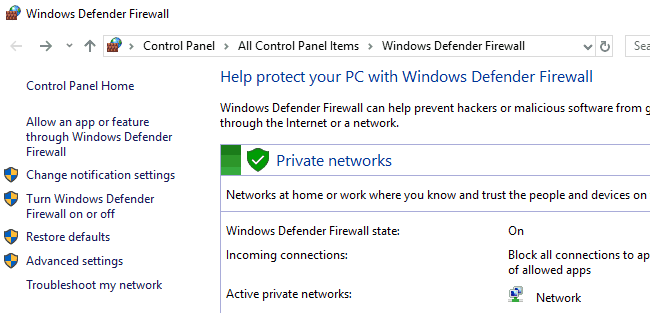
- Нажмите Включите брандмауэр Защитника Windows включите или выключите, чтобы открыть параметры, показанные непосредственно ниже.

- Выберите оба Отключите Firewal Защитника Windowsl и нажмите ОК кнопка.
- Добавьте один из альтернативных брандмауэров сторонних производителей, включенных в эта статья в Windows.
Отключение брандмауэра может быть одним из наиболее простых решений, позволяющих избежать появления предупреждения WF.
Вам не обязательно нужен Брандмауэр Защитника Windows на, так как вы можете заменить его на сторонняя альтернатива . Вот как можно отключить брандмауэр Защитника Windows.
5. Разрешить программное обеспечение через брандмауэр
- Нажмите Cortana’s Введите здесь для поиска кнопка панели задач.
- Введите ключевое слово «брандмауэр» в поле поиска.
- Затем выберите, чтобы открыть Разрешить приложение через брандмауэр Windows.
- нажмите Изменить настройки кнопку, чтобы настроить параметры.

- Установите оба флажка для программного обеспечения в списке Разрешенных приложений, которое «Брандмауэр Windows заблокировал некоторые функцииПродолжает появляться оповещение.
- Щелкните значок ОК кнопка.
В Брандмауэр Windows заблокировал некоторые функции этого приложения окно предупреждения запрашивает разрешение приложения через брандмауэр.
Однако вам все равно может потребоваться пропустить приложение через брандмауэр через Брандмауэр Защитника Windows настройки, чтобы предупреждение не появлялось для определенного программного обеспечения.
6. Отключить сетевые адаптеры
- Введите «devmgmt.msc» в «Выполнить» и нажмите клавишу Return, чтобы открыть окно ниже.

- Выберите Сетевые адаптеры, чтобы развернуть эту категорию устройств, как показано ниже.
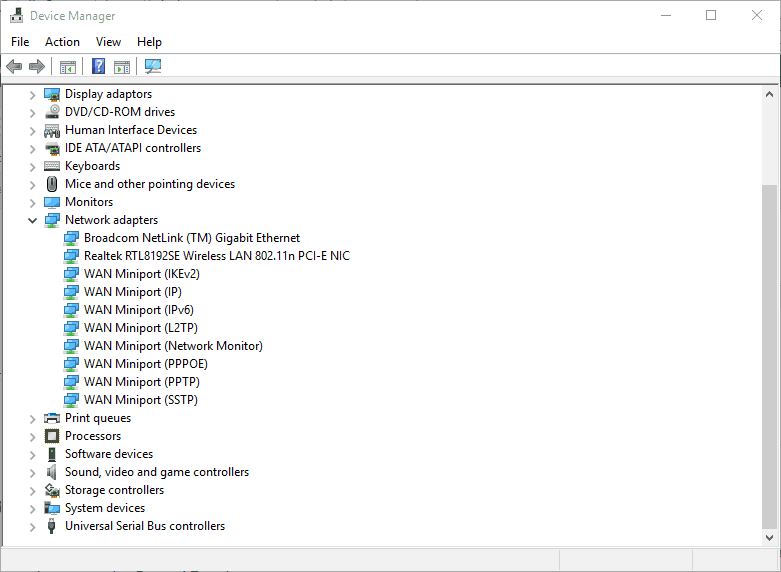
- Щелкните правой кнопкой мыши сетевой адаптер VPN и выберите Отключить устройство.
- Если вы не уверены, какой из них является адаптером VPN, просто отключите каждый сетевой адаптер по очереди, чтобы проверить, устраняет ли это предупреждение брандмауэра Windows.
Если вы предпочитаете оставить программное обеспечение VPN, попробуйте отключить сетевой адаптер VPN с помощью Диспетчер устройств . Некоторые пользователи подтвердили, что решили проблему, отключив сетевой адаптер.
7. Восстановите настройки брандмауэра по умолчанию
- Откройте панель управления.
- Введите «firewall» в поле поиска панели управления и нажмите Брандмауэр Защитника Windows.
- Нажмите Восстановить значения по умолчанию, чтобы открыть параметры, показанные ниже.
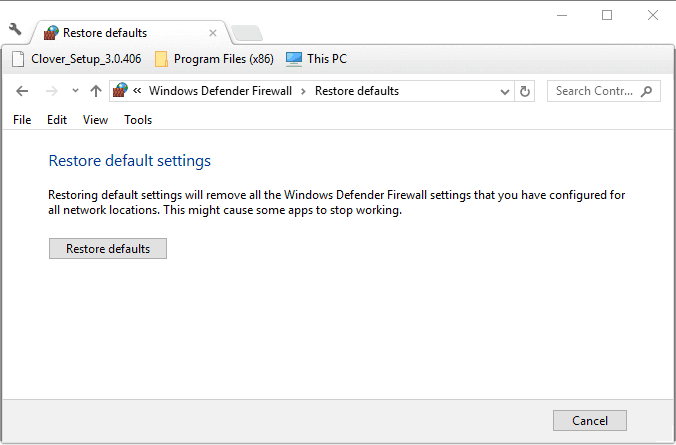
- Затем вы можете нажать кнопку Восстановить значения по умолчанию кнопка.
- Откроется окно подтверждения восстановления настроек по умолчанию. Нажмите да в этом диалоговом окне, чтобы восстановить настройки по умолчанию.
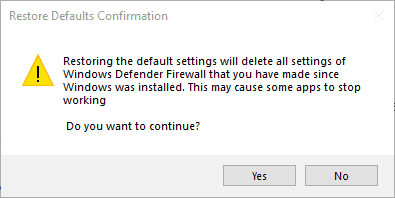
Одно или несколько из вышеперечисленных решений, вероятно, исправят ошибку «Брандмауэр Windows заблокировал некоторые функцииОповещение, чтобы оно не всплывало. Если у вас есть другое исправление для предупреждения брандмауэра Windows, поделитесь им ниже.

По-прежнему возникают проблемы? Исправьте их с помощью этого инструмента:
- Загрузите этот инструмент для ремонта ПК получил рейтинг «Отлично» на TrustPilot.com (загрузка начинается на этой странице).
- Нажмите Начать сканирование чтобы найти проблемы с Windows, которые могут вызывать проблемы с ПК.
- Нажмите Починить все исправить проблемы с запатентованными технологиями (Эксклюзивная скидка для наших читателей).
Restoro был загружен 0 читатели в этом месяце.
![Брандмауэр Windows 10 блокирует Google Chrome [ГАРАНТИРОВАННОЕ ИСПРАВЛЕНИЕ]](https://koroglutech.com/f/587aac0806714c5b36abd9ca23969543.jpg?width=300&height=460)
Брандмауэр Windows 10 блокирует Google Chrome [ГАРАНТИРОВАННОЕ ИСПРАВЛЕНИЕ] Брандмауэр Гугл Хром
Некоторые пользователи в первую очередь устанавливают Chrome. Но иногда ваш брандмауэр блокирует Chrome.Исправить это просто, и если проблема продолжает появляться в Chrome, вы можете попробовать и.
![10+ лучших антивирусов с пакетами брандмауэра [Руководство на 2021 год]](https://koroglutech.com/f/fe434bd10d024eed53bf3472796e957e.jpg?width=300&height=460)
10+ лучших антивирусов с пакетами брандмауэра [Руководство на 2021 год] Брандмауэр
Выберите то, что лучше всего подходит для вашего компьютера, предложив ему расширенную защиту от различных цифровых угроз. ESET Internet Security — это оптимальный инструмент для любого современног.

Агент приложения Comodo не запущен исправление Windows 10 Брандмауэр
Comodo отлично защищает ваше устройство против вирусов и червей, и он может вызвать множество проблем, когда не работает должным образом.В этой статье мы покажем вам, какие шаги вы можете сделать, .
Источник: koroglutech.com